WordPress是一款应用较广的建站程序,随着百度开发云“应用模板”功能的推出,BAE基础版实现了一次华丽的转身。今天我们就来聊聊如何用百度开发云快速搭建WordPress。
首先看一下应用模板和普通应用(空应用)的区别:
注意:
使用模板创建的应用,其执行单元个数被限定为1,不支持分布式扩展。
使用模板创建的应用,其本地文件不会因应用重启而被清空,持久化的目录为/home/bae/***。而空应用因支持多个执行单元,本地文件在应用重启时会被清空,因此应将需要持久化存储的文件写到BOS或者数据库中。
使用模板创建的应用支持手动备份线上代码,备份目录为/home/bae/***。
使用模板创建的应用支持多个代码版本的部署、删除和下载操作,部署失败可以手动回滚(重新部署)到之前的版本。空应用目前只能通过SVN/GIT部署**版本,不支持回滚。
创建
进入“产品服务/应用引擎BAE-部署列表/添加部署”,选择WordPress模板创建新应用。
配置
回到“产品服务/应用引擎BAE-部署列表”,等待应用创建成功后,点击域名进行WordPress的配置。
WordPress需要配置数据库,如果没有可以在BAE基础版的扩展服务中创建一个新的数据库(目前BAE基础版可以创建5个免费MySQL数据库)。
WordPress配置数据库。
其他的WordPress的配置就看着配吧,应该都能轻松搞定,一会功夫就能开始把玩自己的WordPress站点了。
备份
通过模板创建的WordPress没有任何限制,也不用担心在线生成的数据丢失。有喜欢的主题,装;有喜欢的插件,装;有了新版本,装;总之就是装装装,随便玩。如果还是不放心,就去手动备份一下。
回到“产品服务/应用引擎BAE-部署列表”,点击应用的“打包上传”,进入“发布设置”页面。
在“代码管理”点击“添加备份”,稍后就会生成一个新的代码版本,直接打包了当时线上/home/bae/***目录下的数据,/home/bae/log下的日志文件不会打包。
注:相关网站建设技巧阅读请移步到建站教程频道。
*流行的*客平台 WordPress 5.4中文版由兔八哥爱分享(***.rjafx****)发布。。WordPress是一种使用 PHP语言开发的*客平台,用户可以在支持 PHP和 MySQL数据库的服务器上架设属于自己的网站。也可以把 WordPress当做一个内容管理系统(CMS)来使用。
WordPress是一款个人*客系统,并逐步演化成一款内容管理系统软件,它是使用 PHP语言和 MySQL数据库开发的。用户可以在支持 PHP和 MySQL数据库的服务器上使用自己的*客。
WordPress有许多第三方开发的免费模板,安装方式简单易用。不过要做一个自己的模板,则需要你有一定的专业知识。比如你至少要懂的标准通用标记语言下的一个应用 HTML代码、CSS、PHP等相关知识。
WordPress能让你快速搭建一个设计美观、强大功能与自由建立任何您所想的网站。WordPress同时兼具免费与无价。
我们一般用WordPress搭建*客、相册、企业、电商外贸等网站,
WordPress 5.4正式版主要更新内容:
新增两个全新区块:社交网络服务图标及按钮区块能轻松快速建立互动功能。
变更色彩的新方式:按钮及封面区块加入渐变色功能,富文本区块工具栏提供色彩设定的功能,群组及列区块亦首次提供色彩设定。
5.4版简化了每个区块中插入及替换多媒体内容的流程,现在大多数区块都有了相同的操作方式。
如果您曾经想过让媒体及文字区块中的图片链接至其他内容,例如可下载为文件的图文手册,在新版本中现已支持这项功能。
区块导航标记提供更简洁的区块导航方式,能让您更容易选取区块。
当您需要以键盘进行操作时,现在提供更好的Tab键及聚焦方式。此外,您能使用Tab键切换至任何区块旁的边栏。
速度至上!编辑器载入时间加速14%,可供输入时间加速51%。
编辑器不再提供贴士,取而代之的是在您需要时可随时启用的“欢迎指南”窗口。
您一望即知目前处在区块的编辑模式或导航模式。如果您视力不佳,屏幕阅读器会告知目前所处编辑器模式。
**简化的区块样式。区块不再提供负值margin及默认padding。您现在可以依需求为区块设定样式。此外,我们通过重构清除了四个多余的wr***er div。
WordPress 5.4正式版针对开发者的更新内容:
两个全新动作能让开发者新增自定义字段至菜单项目中,不须插件也不须撰写自定义walker。
在菜单管理页面中,wp_nav_menu_item_custom_fields会在菜单编辑器中导航菜单项目的移动按钮之前触发。
在定制器中,wp_nav_menu_item_custom_fields_customize_template会在菜单项表单字段模板的结尾触发。
请检查您的代码并确认这两个动作是否可以取代您的自定义代码。如果您在意代码重复,也可以加入对WordPress版本的检查。
系统要求
推荐使用NGINX或者Apache并且搭配PHP7.3或者更高版本,以及MySQL5.6或MariaDB10.0或更高版本。
WordPress 5.4安装要求
推荐服务器运行PHP 7.3或更高版本,及MySQL 5.6或MariaDB 10.0或更高版本。也推荐Apache或Nginx作为运行WordPress的*佳选项,但这些不是必须的。
WordPress 5.4更新内容
WordPress 5.4主要对古腾堡编辑器进行更新。
新增社会模块以及按钮模块,具体效果可在古腾堡编辑器内试用。

新增块选择菜单。
新增块颜色设置。
新增图片拖放上传。
优化移动端编辑。
新增图片尺寸选择。
优化**文章块,多项设置,自行体验。
新增TikTok视频嵌入。
其它更新不再描述….
下载和安装
下载 WordPress简体中文版本。
下载压缩包到本地,解压缩,双击解开的文件夹中的 readme.html文件,即可查看 WordPress的介绍、安装,和升级方法。在您将程序文件上传至服务器相应目录后,安装过程只需5分钟。
TAG:WordPress
Dropbox在国内已被墙,**次注册和安装Dropbox客户端时需要翻(—敏感词过滤分割线—)墙,下载客户端之后不使用代理也可以正常接收同步备份文件
使用wordpress备份插件不仅可以备份wordpress数据库,还可以备份图片、主题模板等文件。同时wordpress备份插件可以定时将数据作为附件自动备份到自己的email邮箱,或者进入后台直接手工下载到本地电脑。但是如何自动将wordpress数据库文件自定备份到本地电脑呢?毕竟下载到本地电脑会让人比较放心。直接使用可以发送wp*客数据库备份到你的Dropbox帐户的Wordpress插件,或者wp插件再结合使用Dropbox即可实现这种功能,*后通过Dropbox自动同步备份文件到你的本地电脑。
WordPress备份插件
首先介绍几款相关的Wordpress备份插件:
wp-db-backup备份插件:wp-db-backup备份插件是wordpress**网站上*热门的数据库备份插件,使用起来也非常简单,下载安装该插件并启用后跳转到Dashboard-》Tool-》Backup设置数据库表的备份选项即可,可选:
1、备份文件到服务器
2、下载到本地电脑
3、Email备份到邮箱
还可以选择自动定时备份到你指定的email邮箱,设置每小时、每天、每两天、每周定时备份*客数据库均可。wp-db-backup会在wp-content目录下新建一个以backup开头的随机名称作为备份文件保存的目录,随机数字名称在一定程度上使备份文件更加安全。
另外一个类似的wordpress*客备份插件是wp-dbmanager,wp-dbmanager备份插件也是一个相当热门的wordpress插件,不仅可以自动定时备份,还可以直接在wordpress后台导入数据库备份文件、数据库修复、优化、恢复、删除、清空等数据库操作。
不过上面两个wordpress备份插件定时备份只能发送数据库备份文件到email邮箱,不能直接发送到你的dropbox账户。所以这里再介绍一个插件wp-time-machine,wp-time-machine备份插件其实也是一个非常不错的插件,安装并启用该插件后,不仅可以备份数据库文件、还可以备份uploads目录上传的图片等所有wp-content中的文件(如wordpress主题)、.htaccess文件、数据库恢复说明。*关键的是它可以将这些备份文件发送到你的远程账户,包括Dropbox、Amazon’s AWS S3、远程FTP服务器。但是wp-time-machine有一个致命的缺点是,只要你的wordpress*客启用了这个插件,任何访客访问这个地址:
都会在wp-content目录下生成那些备份文件,而且默认的备份文件名称都是一样的,比如wpTimeMachine-data-files.sql,因此任何人都可以通过浏览器在这个地址下载到你的数据库备份文件。wp-time-machine备份插件作者提示将上面生成网址中的generate=1改为clear=1,使用curl url自动定时执行备份计划任务时,就不会在wp-content目录下生成备份文件。许多介绍该插件使用方法的中文文章也只提示在wordpress后台点击了该插件的备份操作之后,要记得删除这些备份文件,但是却都没有提示这个地址会被任何人访问到。因此为了你的wordpress*客安全,强烈建议不要使用该插件,也许哪一天插件作者更新了这个安全漏洞之后,可以考虑启用这个插件。
如何将wordpress备份文件发送到dropbox
既然wp-time-machine不能用,那么如何将wordpress*客备份文件发送到dropbox呢?当然还是有办法的,比如利用wp-db-backup备份插件,我们只要将插件自动定时发送到邮箱的email附件上传到dropbox帐户就可以了。Send to Dropbox程序就是一款这样的非常好的dropbox ***应用程序。
登陆Dropbox帐户后访问,允许send to dropbox访问dropbox帐户,通过后在dropbox帐户my ***中会多出一个send to dropbox。同时sendtodropbox****会给你提供一个***@sendtodropbox****的email邮箱地址。这个***通过这个**的email ID发送附件。
The ***‘Send To Dropbox’ would like to connect with your Dropbox.
• Please make sure you trust this *** before proceeding.
• You can always remove this *** by visiting the Apps page.
• You‘re currently logged in as****@gmail****. If you meant to connect。
TAG:WordPress
如果自动接收wordpress数据库备份文件的是Gmail邮箱,在Gmail邮箱中就可以在过滤器中将所有带有附件的邮件转发到以上这个地址。Gmail自动转发需要验证因此还要进行一些操作dropbox才能顺利收到作为email附件的备份插件。下面是几个操作步骤:
1.创建Gmail过滤器:进入接收数据库备份文件的Google gmail邮箱,创建一个接收邮件过滤器filter:点击右上方的settings-》-filters》create filters-》输入过滤条件:
2.添加转发地址:
3.验证转发地址,将*开始sendtodropbox****给的email地址加入验证。
4.点击下一步,一般几分钟之内,你的Dropbox帐户就会收到一个包含gmail发送的转发email地址验证码的txt文件了。需要注意的是在点击下一步,
必须在send to dropbox设置中勾选include html copy或include text copy选项,否则是收不到验证码txt文档的。
另外一个需要注意的是在gmail常规设置镇南关,需要Gmail界面语言改为English,否则收到的只是乱码字符的txt文件(以上中文界面图片只作参考)。
5.在Gmail中输入txt文档中的验证码。
6.在过滤器中添加转发email地址。
7.点击“create filter”。
WordPress后台设置转发到Dropbox
上面的步骤需要通过Gmail作为中介,更简单的方法是在wordpress管理后台,直接设置wp-db-backup备份插件选项。将定时备份邮箱设置为sendtodropbox给的**邮箱地址。
现在所有定时执行生成的wordpress备份文件都会自动发送到你的Dropbox账户中了,通过Dropbox自动同步到本地电脑,就啥事都不用做了。Wordpress备份插件(wp-db-backup)+Dropbox+SendtoDropbox(+Gmail)就是**的懒人**组合了。

程序默认不支持。 1、首先需要在媒体库下载安装PDFEmbedder插件。因程序默认不支持,需要**该插件进行设置。 2、其次按照以下步骤将PDF文件添加到WordPress文章或页面中,在WordPress文章页面,把光标放在想要显示PDF文件的位置上。 3、*后直接将PDF文件拖到此处,当看到Dropfilestoupload提示时便可以放开鼠标按钮即可查看文件。 1. PDF Viewer
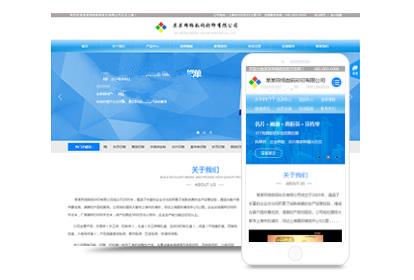
在WordPress中创建自定义URL链接是许多网站管理员和内容创作者的必备技能。这一过程不仅能为文章、页面或其他类型的内容设置**的链接地址,还能提升用户体验和搜索引擎优化(SEO)效果。本文将全面指导您如何在WordPress中设置自定义链接,同时确保操作不会对您的网站SEO产生负面影响。 首先,让我们来定义一下在WordPress中的自定义**链接是什么。**链接指的是您网站中各个*客文章
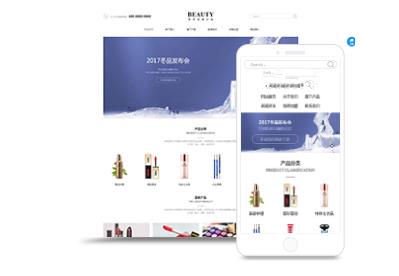
WordPress是什么框架? WordPress是一个免费开源的内容管理系统,它是基于PHP语言和MySQL数据库构建的。它*初是为*客创建而设计的,但随着时间的推移,它已经发展成为一种用于创建各种类型网站的工具。WordPress提供了大量的主题和插件,使得用户可以轻松地定制和扩展他们的网站。 WordPress的特点是什么? WordPress具有以下几个特点: 易于使用:

1.在Wordpress引以为傲的“自动更新”(如果是从3.7版本更新上来的话,因为不会更新配置文件的关系)的优势下竟然没有将ICP这个设置默认打开,以至于很多人都会将此功能忽略,浪费了开发者们的一片心血。故而,首先,我们得手动用代码打开这个功能: 1.1找到wordpress下的基本配置文件(一般来说是:根目录下的wp-config.php,当然也有可能在其他位置,以实际为主)